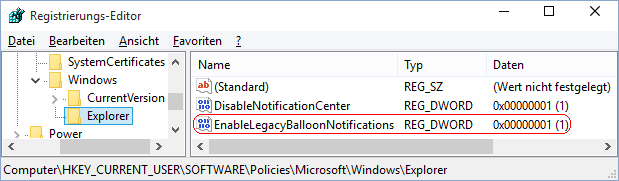|
Programme im Infobereich der Taskleiste können z. B. Systemzustände über kleine Benachrichtigungen automatisch einblenden. Diese System- und Anwendungsbenachrichtigungen werden in Form von Popups angezeigt.
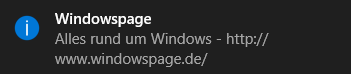
Aus Kompatibilitätsgründen können anstatt der Popupbenachrichtigungen die klassischen Sprechblasenbenachrichtigungen (Balloons) aktiviert werden.
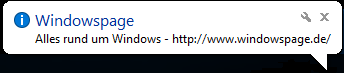
Die Einstellung kann nur über die Registrierung erfolgen und ist erst nach einem Neustart aktiv.
So geht's:
- Starten Sie ...\windows\regedit.exe bzw. ...\winnt\regedt32.exe.
- Klicken Sie sich durch folgende Schlüssel (Ordner) hindurch:
HKEY_CURRENT_USER
Software
Policies
Microsoft
Windows
Explorer
Falls die letzten Schlüssel noch nicht existieren, dann müssen Sie diese erstellen. Dazu klicken Sie mit der rechten Maustaste in das rechte Fenster. Im Kontextmenü wählen Sie "Neu" > "Schlüssel".
- Doppelklicken Sie auf den Schlüssel "EnableLegacyBalloonNotifications".
Falls dieser Schlüssel noch nicht existiert, dann müssen Sie ihn erstellen. Dazu klicken Sie mit der rechten Maustaste in das rechte Fenster. Im Kontextmenü wählen Sie "Neu" > "DWORD-Wert" (REG_DWORD). Als Schlüsselnamen geben Sie "EnableLegacyBalloonNotifications" ein.
- Ändern Sie den Wert ggf. von "0" (Popup) auf "1" (Sprechblasen).
- Die Änderungen werden ggf. erst nach einem Neustart aktiv.
Hinweise:
- EnableLegacyBalloonNotifications:
0 = Es werden alle Benachrichtigungen als Popupbenachrichtigungen angezeigt. (Standard)
1 = Es werden Sprechblasen- anstelle von Popupbenachrichtigungen eingeblendet.
- Ändern Sie bitte nichts anderes in der Registrierungsdatei. Dies kann zur Folge haben, dass Windows und/oder Anwendungsprogramme nicht mehr richtig arbeiten.
|